아이폰 데이터를 갤럭시로 손쉽게 전송.
이번 글에서는 갤럭시 제품을 새롭게 구매한 분들을 위해, 아이폰의 데이터를 갤럭시로 손쉽게 이동하는 방법에 대해 소개해 드리려 하는데요. 별도의 써드파티 앱 설치 없이, 삼성에서 기본적으로 제공하고 있는 Smart Switch 앱을 사용해 보시면 좋을 것 같습니다. 유선 전송 및 무선 전송 모두 가능하며, iCloud 계정에서 바로 데이터 이동도 가능하니 참고하세요.
Smart Switch 사용 방법
처음으로 기기를 부팅했거나 기본적인 셋팅을 한 후에도 Smart Switch 앱을 활용하여 다른 디바이스에 있는 데이터를 가져올 수 있는데요. 먼저, Smart Switch를 실행한 한 후 데이터 받기 버튼을 누릅니다. 다음으로는 이전에 사용했던 기기 (iPhone/iPad)를 선택한 후, 데이터 접근 권한을 허용해 줍니다.
기본적으로는 유선 연결을 통해 데이터 전송을 진행하시는 것을 추천하는데요. 더 많은 데이터를 전송할 수 있을 뿐만 아니라, 빠르게 전송이 가능하기 때문입니다. 만약, 별도의 케이블이 없다면, 하단의 무선으로 가져오기를 눌러서 데이터를 가져올 수 있으니 당황하지 않으셔도 됩니다. (유선으로 연결하는 경우 별도의 버튼을 누르는 과정은 필요 없음)

[무선으로 전송하는 방법]
무선으로 데이터를 전송하는 경우에는 아이폰에 Smart Switch 앱을 설치해야 하는데요. App Store에 해당 앱을 검색하고, 다운로드 및 설치를 진행한 후에 실행해 주세요.

데이터 전송하기 화면에서 하단의 계속 버튼을 누른 후에 무선으로 보내기를 누르면 연결하기 페이지가 나오는데요. 새로운 갤럭시 디바이스에 표시된 QR 코드를 스캔하시면 됩니다.
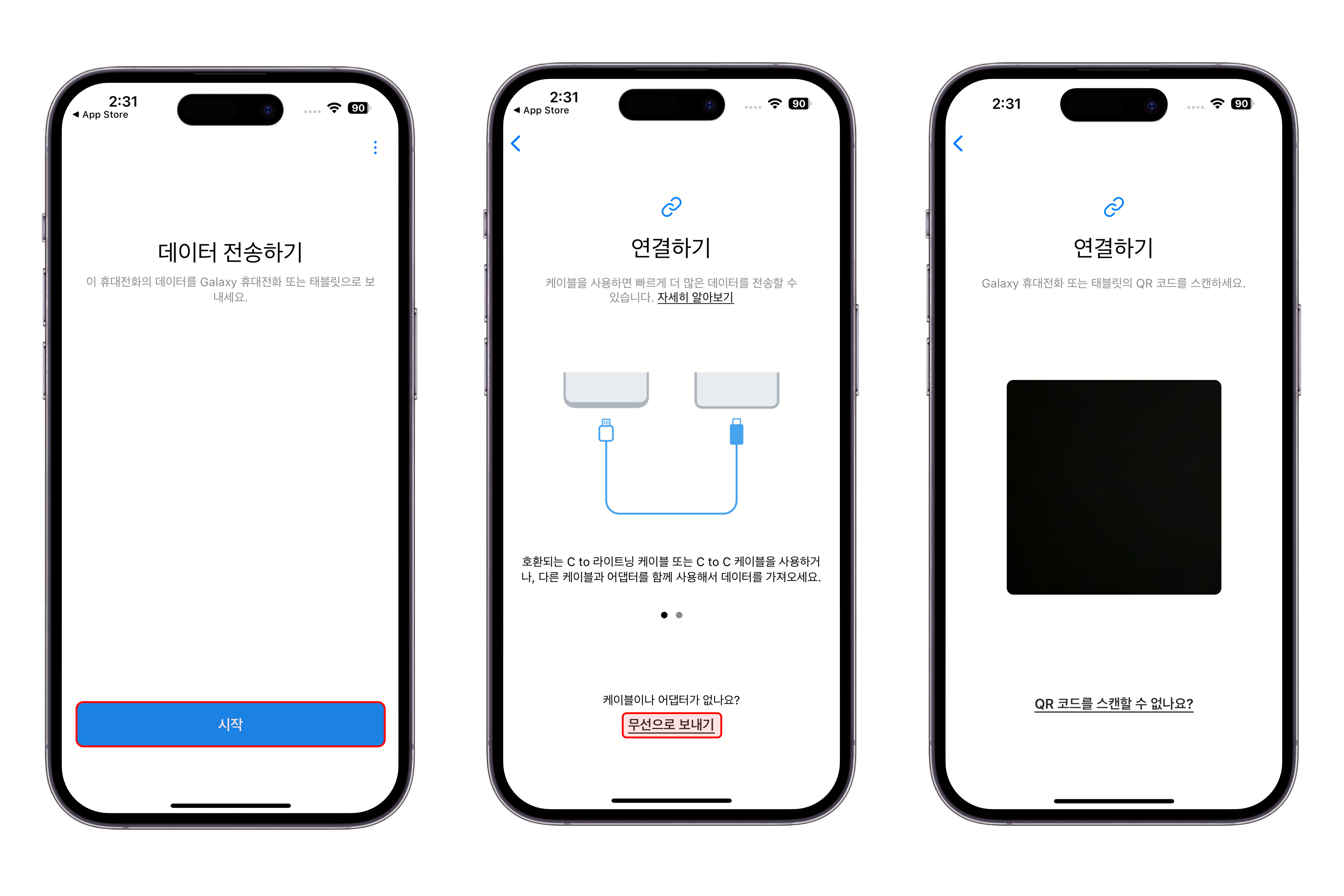
QR 코드를 정상적으로 스캔하면, 아래와 같이 연결 화면이 나타나는데요. 연결 버튼을 누르고, 잠시 기다리면 정상적으로 기기가 서로 연결된 것을 확인할 수 있습니다. 다만, 아이폰에서 화면을 끄거나 홈 화면으로 이동하는 경우 데이터 전송이 중단되기 때문에 화면이 꺼지지 않도록 주의해 주세요.
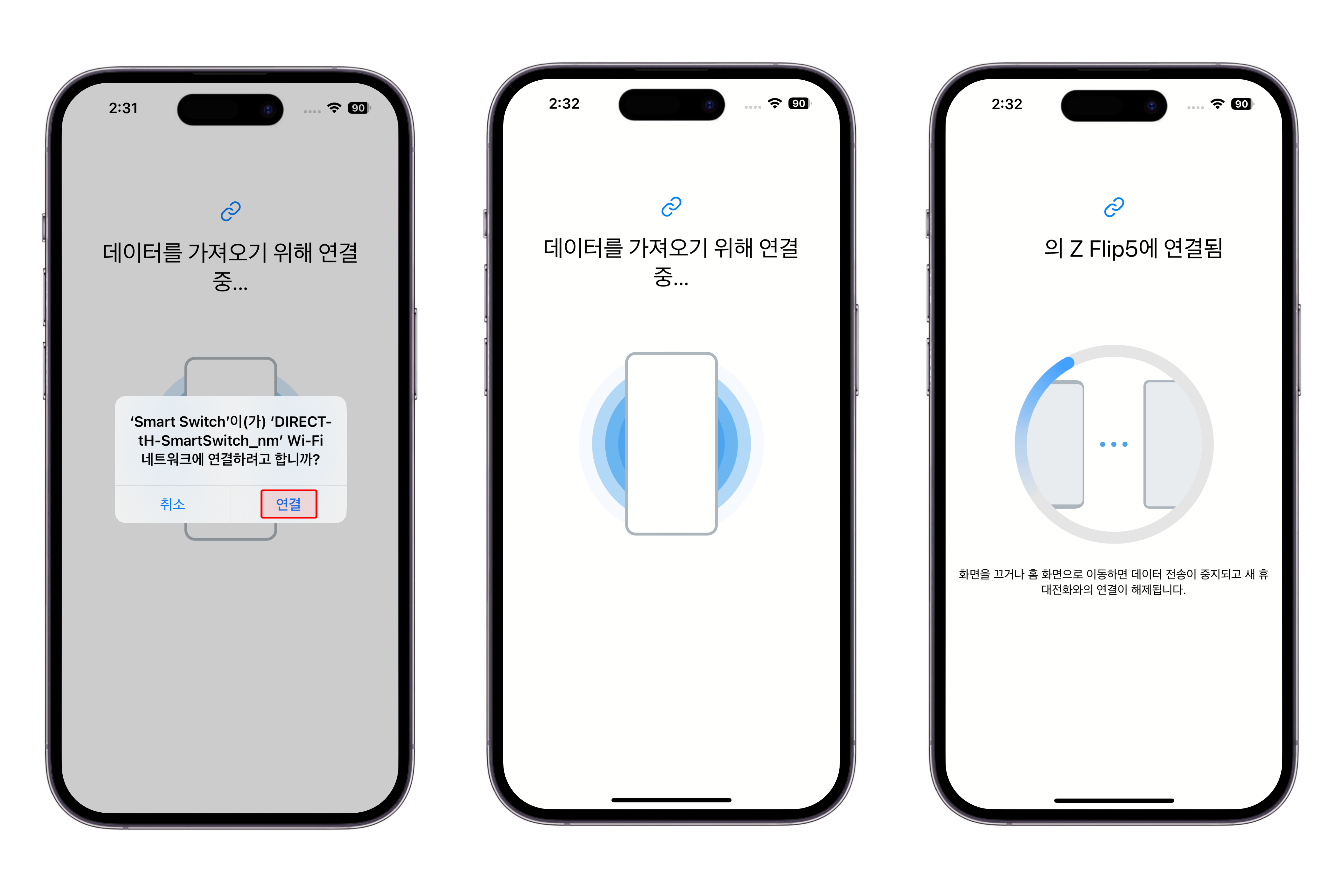
이제, 갤럭시 디바이스에서 가져올 데이터를 선택한 후, 우측 하단의 전송 버튼을 눌러서 데이터 전송을 진행하시면 됩니다. 모든 데이터가 전송된 후에는 데이터 전송 결과를 확인할 수 있습니다.
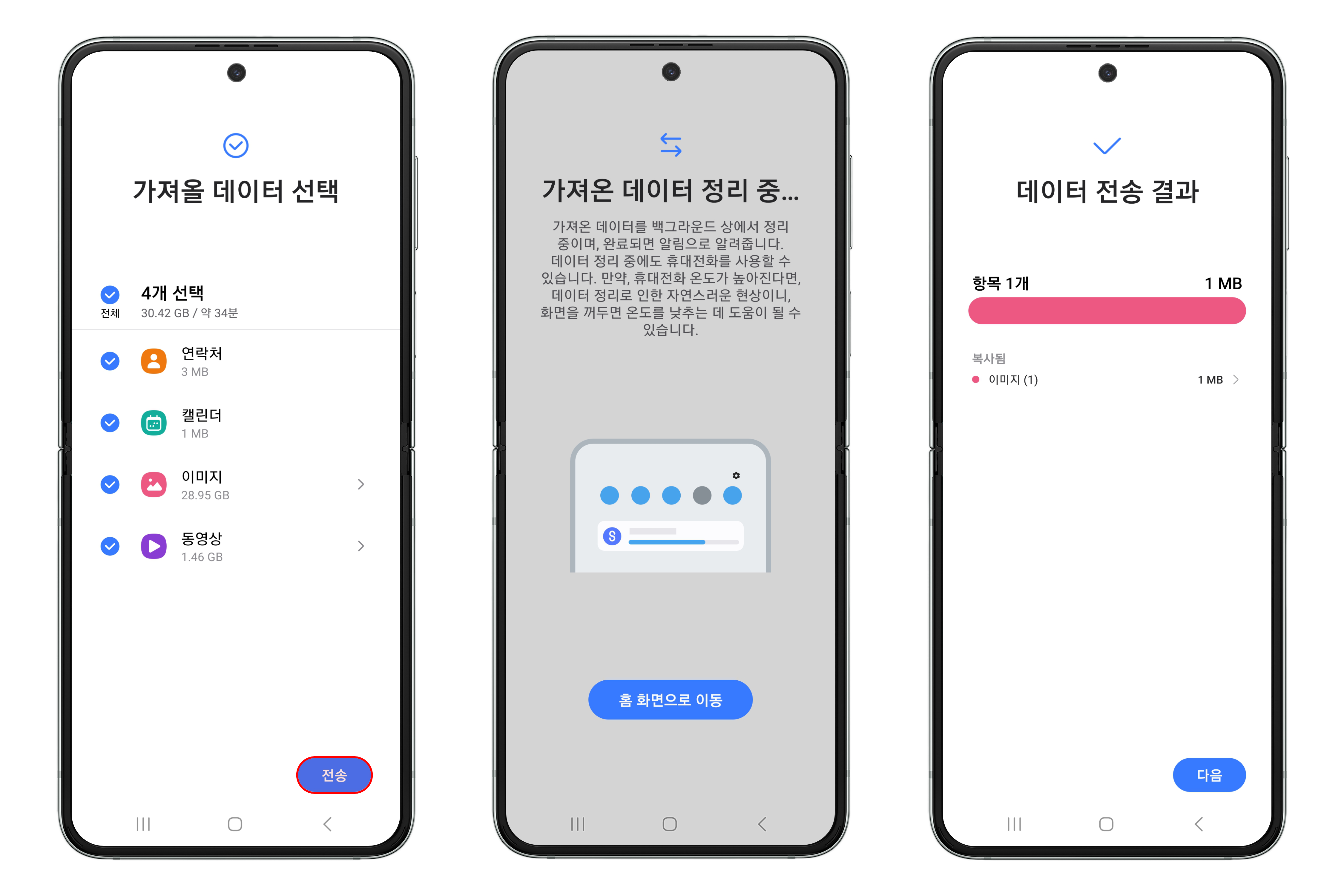
iCloud에서 데이터를 가져오고 싶은 분들은 무선으로 가져오기 하단에 있는 iCloud 데이터 가져오기 버튼을 누른 후에 로그인 과정을 진행합니다. 그다음으로는 애플 기기로 전송된 인증번호를 입력하면, iCloud에 저장되어 있는 데이터를 가져올 수 있습니다.

[유선으로 전송하는 방법]
케이블로 두 기기를 연결한 후에는 아이폰에서 해당 디바이스를 신뢰하여 설정 및 데이터에 접근할 수 있도록 해야 하는데요. 신뢰 버튼을 누른 후에 디바이스의 암호를 입력하면 됩니다. 해당 과정을 진행하지 않는 경우에는 데이터 전송이 정상적으로 진행되지 않습니다.

이제 정상적으로 두 디바이스가 연결되면, 가져올 데이터를 선택한 후 전송 과정을 진행하면 됩니다. 무선으로 연결했을 때 보다 조금 더 다양한 종류의 데이터를 선택할 수 있습니다. 전송 버튼을 누르고, 다음 버튼을 눌러서 데이터 전송을 시작해 보세요. 전송 중에 케이블이 분리되지 않도록 주의해 주세요.
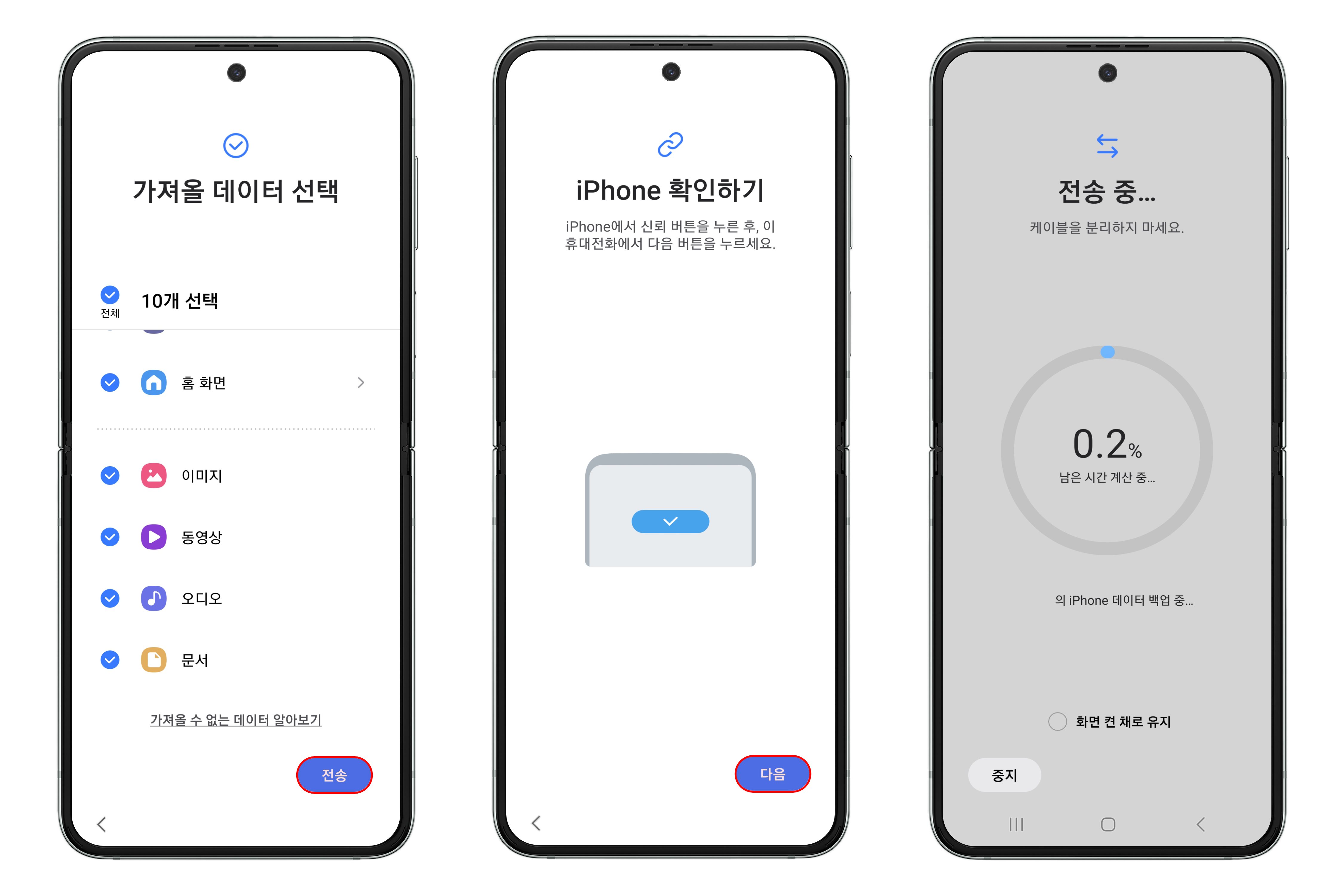
* 잊지 말고 iMessage는 비활성화해 주세요.
아이폰에서 갤럭시로 SIM을 옮기기 전에 iMessage를 비활성화하는 것이 좋습니다. 아직 기존의 아이폰을 가지고 있는 경우에는 설정을 실행하여 메시지 설정으로 들어간 후, iMessage 기능을 비활성화해 주세요.
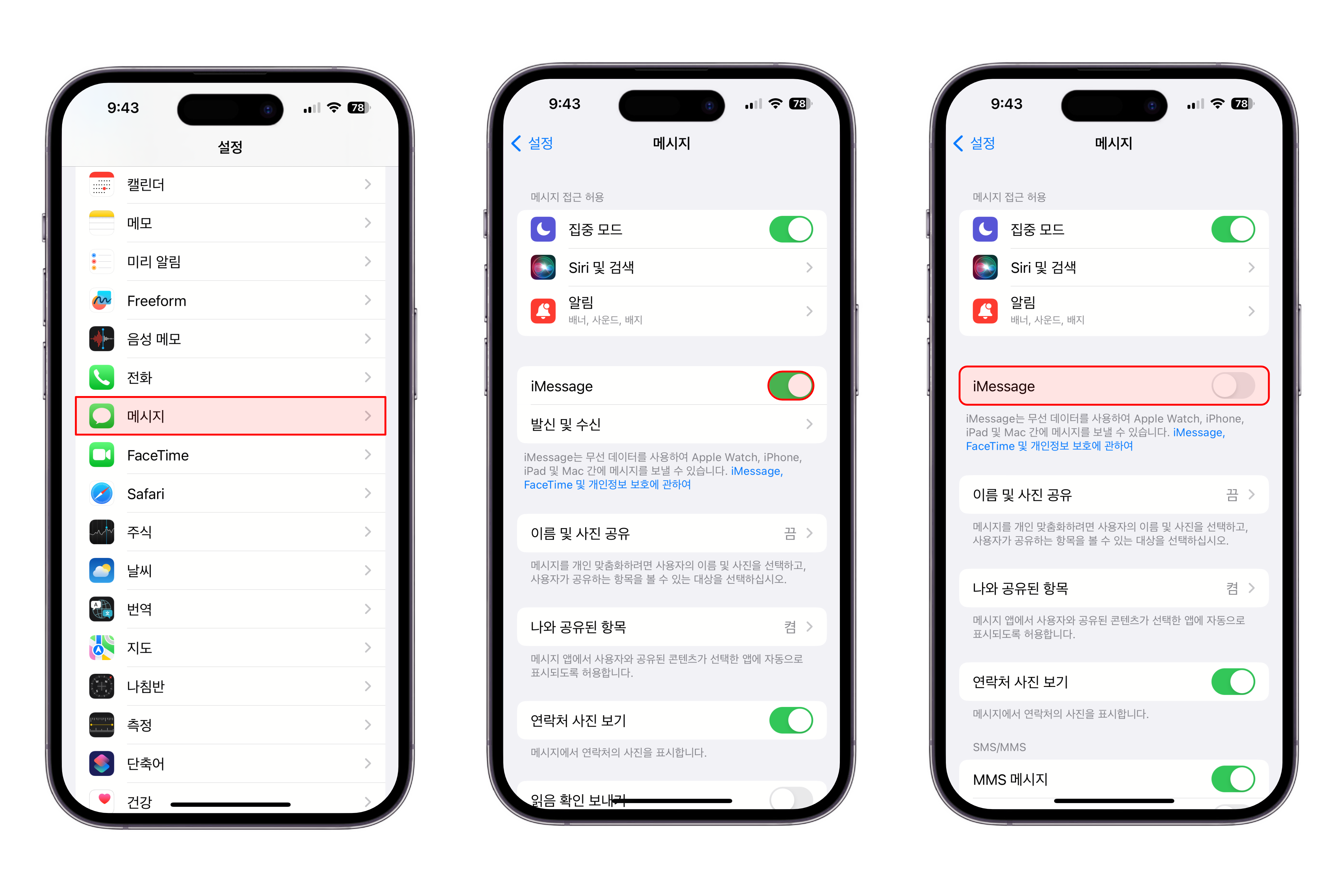
만약, 아이폰을 가지고 있지 않다면 하단의 애플 지원 페이지에서 iMessage 등록 해제를 진행할 수 있습니다. 전화번호 입력 후, 확인 코드를 입력하여 해제 절차를 진행해 보세요.
iMessage 등록 해제 및 끄기 - Apple 지원
이미지의 글자로 구성된 코드 입력하기 확인 코드를 받으려면 이미지의 글자를 입력해 주십시오. 확인 코드를 받으려면 들리는 글자를 입력해주십시오.
selfsolve.apple.com
추가적으로, 아이폰에서 갤럭시로 넘어가는 과정에서 추가적인 팁에 대해 궁금한 분들은 함께 참고해 보세요.
아이폰에서 갤럭시로 넘어갈 때, 알아두면 좋은 팁
최근 갤럭시 Z 플립3 및 폴드3에 대한 관심이 많아지면서, 새로운 갤럭시 Z 시리즈로 넘어가려는 분들이 주변에 많은 것 같습니다. 기존에 아이폰을 사용하시던 분들이 특히, 갤럭시 Z 플립3 모델
it-talktalk.tistory.com
'안드로이드 제품 > 삼성 제품' 카테고리의 다른 글
| [갤럭시] 영화관 모드 설정 및 사용 방법 (1) | 2023.08.28 |
|---|---|
| [갤럭시 Z 플립5] 알아두면 유용한 초기 설정 꿀팁 5가지 (9) | 2023.08.12 |
| 갤럭시 Z 플립5 그라파이트 색상 살펴보기 (6) | 2023.08.09 |
| [갤럭시 워치6] 유튜브 뮤직 오프라인으로 재생 방법 (3) | 2023.08.03 |
| [MultiStar] 갤럭시 Z 플립의 커버 화면에서 앱 사용 방법 (0) | 2023.07.29 |